Fonctionnement des habilitations du Desk Kls
Vous découvrirez dans cet article le fonctionnement des habilitations et les bonnes pratiques que nous vous recommandons de mettre en place pour que votre expérience avec Kls se passe au mieux
Sommaire |
1. Introduction au fonctionnement des habilitations
Avoir une habilitation au Desk Kls signifie que l'on possède un accès à l'une des applications du Desk via un établissement financier client.
Il est possible d'être habilité pour le compte de plusieurs établissements ; dans ce cas, lorsque l'utilisateur se connectera, il pourra choisir son environnement en fonction des entrées proposées.
L'accès se définit par le fait d'avoir son adresse email renseignée comme contact pour le compte d'un établissement financier. Tout utilisateur, client ou non, d'une application possède donc une habilitation.
Cependant, il existe une différence dans la gestion des accès pour les utilisateurs d'un établissement financier client (ayant souscrit à une licence au Desk) et ceux d'un établissement financier non-client (simplement invité) : La page "Habilitations".
En effet, si l'on est utilisateur du Desk pour le compte d'un établissement financier non-client, la gestion des accès se fait de manière réactive et uniquement sur invitation d'un établissement financier client au niveau de chaque dossier.
À l'inverse, un établissement financier client peut gérer de manière pro-active les habilitations de ses collaborateurs grâce à une page dédiée.
La page "Habilitations" donne la possibilité de :
- Gérer son organigramme ;
- Ajouter ou archiver des utilisateurs pour le compte de son établissement ;
- Attribuer des rôles et des droits personnalisés à chaque utilisateur.
La phase d'habilitations est abordée au moment de la phase d'onboarding avec votre interlocuteur Kls.
Il sera ensuite de la responsabilité de votre établissement d'en assurer la continuité et la pérennité en ajustant régulièrement la liste de vos collaborateurs-utilisateurs.
2. Desk Kls : les rôles
- Gestionnaire d'équipe :
Ce rôle est fréquemment attribué aux managers d'équipes ou aux personnes ayant la responsabilité de gérer les habilitations aux outils/logiciels pour le compte de collaborateurs.
Il donne les droits suivants uniquement pour la ou les entités dans lesquelles il est habilité :
- Accéder à la page "Habilitations"
- Créer/gérer des équipes
- Créer/gérer les accès
Par capillarité, un Gestionnaire d'équipe voit et a accès aux opérations créées et gérées par les utilisateurs de son équipe et des équipes inférieures. Si un gestionnaire d'équipe est ajouté dans une équipe, il gagne automatiquement la vue et l'accès aux opérations des utilisateurs présents dans cette équipe ainsi que les utilisateurs des équipes inférieures liées.
Un Gestionnaire d'équipe habilité au niveau de l'équipe racine aura donc une visibilité totale sur toutes les opérations existantes sur le Desk Kls.
Les gestionnaires d'équipes ont la responsabilité des utilisateurs de leur entité et doivent notamment archiver les utilisateurs qui ne doivent plus avoir accès à la plateforme.
- Utilisateur :
Le rôle "Utilisateur" est un simple utilisateur. On est utilisateur à partir du moment où l'on est renseigné comme contact au sein d'un établissement.
Il n'a pas de capacité spécifique en dehors des droits qui lui sont attribués. Consulter la section sur les droits. Il n'a accès qu'aux opérations qu'il a créées (s'il possède des droits de création) ou sur lesquels il aurait été spécifiquement invité par un pair.
3. Gérer les habilitations
La page habilitations est accessible uniquement si un utilisateur dispose du rôle "Gestionnaire d'équipe". Elle permet la gestion des utilisateurs ayant accès à l'espace Kls de son établissement, mais aussi de manière plus granulaire, de la gestion des équipes et des droits pour chaque utilisateur.
Pour y accéder, suivez le chemin suivant :
- Connectez vous à la plateforme
- Passez votre souris sur l'icône entité en bas à gauche de votre écran
- Cliquez sur "Habilitations"
a. Fonctionnement de base
Lorsque l'on devient client de Kls, à la première connexion aux habilitations, on trouvera un organigramme composé d'une seule équipe, l'équipe racine. C'est sous cette équipe que les autres vont pouvoir être créées. Une fois l'onboarding passé, l'équipe racine ne doit contenir que les managers hiérarchiques les plus hauts.
Cette page est divisée en trois onglets :
- L'onglet "Habilités" : contient les utilisateurs qui ont été assignés dans une des équipes de l’entité, et à qui on a donné des droits.
- L'onglet "Invités" : contient les utilisateurs qui ont été invités sur une opération suivie dans Debt Syndication ou Debt Tracking mais qui n’ont pas été habilités. Ils ne sont donc dans aucune des équipes de l’organigramme et n’ont aucun droit en dehors des opérations sur lesquelles ils ont été invités.
- L'onglet "Archivés" : contient les utilisateurs dont on a révoqué l’accès au niveau des habilitations. Ils n’ont donc plus aucun accès à la plateforme via cette entité.
Deux vues sont disponibles :
- La vue Organigramme (vue d'accueil) : est automatiquement centrée sur votre équipe. Une barre de recherche permet de trouver rapidement un utilisateur ou une équipe.
- La vue Liste : permet de créer des filtres par rôle, équipe et produit ainsi que de rechercher par nom d'utilisateur.
b. Ajouter une équipe
Le gestionnaire d'équipe peut soit créer une équipe soit au même niveau que la sienne, soit en dessous.
En passant la souris sur une équipe déjà existante, il choisit où disposer la nouvelle équipe grâce au symbole (+) qui apparaîtra. (comprendre ici, en dessous ou à côté)
Lorsque des équipes sont au même niveau, il n'existera aucun lien entre elles. Cela permet de créer de véritable muraille de Chine entre deux équipes, car l'activité des utilisateurs d'une équipe sera complètement invisible pour l'autre.
À l'inverse, lorsque qu'une équipe est créée en dessous d'une existante, il sera possible de mettre en œuvre le principe de capillarité qui permettra aux équipes "supérieures" de voir l'activité faite par les collaborateurs de l'équipe "inférieure".
Le principe de capillarité est valable uniquement pour les utilisateurs avec le rôle de gestionnaire d'équipe.
Un utilisateur sans rôle de gestionnaire d'équipe n'a accès qu'aux opérations qu'il crée et ceux sur lesquels il est invité, peu importe où il est situé dans l'organigramme.
De cette manière, le manager d'un groupe de collaborateurs divisé en plusieurs équipes différentes conserve une vue globale de l'activité de ses équipes sans qu'une de ses équipes puisse voir l'activité des autres.
A tout moment vous pouvez modifier le nom d'une équipe en cliquant sur l'équipe souhaitée puis sur "Renommer l'équipe".
c. Ajouter (ou modifier) un utilisateur
Seul un utilisateur avec le rôle de Gestionnaire d'équipe peut ajouter/modifier un utilisateur.
Il a une capacité d'action seulement sur l'équipe dans laquelle il est habilité ainsi que toutes les équipes inférieures.
Le gestionnaire d'équipe ne peut pas faire d'action sur un collaborateur ou une équipe ne correspondant pas à son champ d'action.
Si un collaborateur vous sollicite pour obtenir une habilitation et que vous n’êtes pas en mesure d’intervenir sur son profil, identifiez à quelle équipe il appartient afin de le rediriger vers le(s) gestionnaire(s) approprié(s).
Pour créer un nouvel utilisateur, rendez vous dans la page Habilitations. Ensuite vous avez deux possibilités :
- Créer un utilisateur directement grâce au bouton "Ajouter un utilisateur" dans la vue organigramme
- Créer un utilisateur une fois avoir cliqué sur l'équipe à laquelle il fera partie. Le choix de l'équipe sera alors pré-rempli
L'ajout d'un utilisateur se fait ensuite en 3 étapes :
- Indiquer ses informations de base : adresse email, équipe et marchés de compétence.
- Indiquer son rôle.
- Indiquer ses droits.
💡 Vous pouvez habiliter plusieurs utilisateurs en même temps s'ils ont les mêmes droits et appartiennent à la même équipe :

Pour cela saisissez l'adresse email du contact puis validez en saisissant "entrée".
Après validation, une nouvelle ligne apparaitra dans la liste des utilisateurs de l'équipe, avec l'adresse email du collaborateur et la mention "Invitation envoyée par email". Cette mention indique que l'utilisateur ajouté à reçu un email automatique de la part de no-reply@kls-desk.com afin d'initialiser son compte. Une fois le profil complété, son prénom, nom ainsi que son poste s'afficheront.
En cliquant sur les 3 points en bout de ligne de l'utilisateur correpondant, à tout moment vous pouvez :
- Modifier les droits d'un utilisateur
- Changer un utilisateur d'équipe
Le seul élément qui ne peut être modifié est l'adresse email de l'utilisateur. Vérifiez donc bien votre saisie avant de valider la création.
Si un utilisateur a été créé par erreur, il faut l'archiver.
i. Attribuer des marchés
Lors de l'habilitation d'un utilisateur, il est possible de personnaliser son périmètre de compétence.
Il existe 8 marchés différents : Entreprises, Pro, Agriculture, Collectivités publiques, Énergies renouvelables, Immobilier, Partenariat Public Privé et Patrimonial.
Les marchés que l'on attribue à un utilisateur vont avoir les impacts suivants :
- Debt Syndication :
- Un utilisateur avec droit de création sur Debt Syndication peut créer des opérations uniquement sur les marchés sur lesquels il est habilité.
- Lorsqu'il invite une entité cliente Kls, sont listés :
- En premier, les utilisateurs habilités sur le marché de l'opération en question
- En second, les utilisateurs habilités sur les autres marchés
- Debt Tracking : les marchés attribués à un utilisateur n'ont pas d'impact sur son usage de cette application
- Debt Eligibility :
- Un gestionnaire de programme peut créer des programmes et a accès aux programmes des marchés sur lesquels il est habilité.
- Un distributeur a accès aux programmes des marchés sur lesquels il est habilité et peut faire des réservations sur ceux-ci.
ii. Attribuer des droits de création
Kls est un éditeur de logiciel multi-applications, vous pouvez donc avoir plusieurs usages de nos outils en fonction de vos souscriptions.
Vous pouvez attribuer des droits de création par application du Desk, à savoir :
- Debt Syndication : permettre à un utilisateur de créer des opérations de financement en collaborant avec ses partenaires. Consulter l'article comment créer et piloter une opération sur l'application Debt Syndication.
- Debt Tracking : permettre à un utilisateur de créer des opérations syndiquées et/ou bilatérales en collaboration avec ses prêteurs, ses clients et les équipes en interne. Consulter l'article comment créer et piloter une opération sur Debt Tracking.
- Debt Eligibility - parcours CDC : Consulter l'article sur les droits spécifiques au parcours CDC (en cours de construction).
Pour attribuer des droits à un utilisateur sur l'application Debt Eligibility (parcours classique), l'utilisateur doit avoir le rôle de référent. En fonction de son rôle (gestionnaire de programme ou distributeur), s'il est référent il peut attribuer ce rôle à son tour. Consulter l'article sur les droits spécifiques à l'application Debt Eligibility.
iii. Sièges payants
Définition : Un utilisateur ayant un droit de création sur au moins une application du Desk Kls dans une entité cliente et à un instant T occupe un siège payant.
Cette information visible dans la page des habilitations permet aux gestionnaires d'équipes de pouvoir consulter à tout moment le nombre de sièges payants occupés au sein de l'entité ou d'une équipe spécifique.
Le montant de votre abonnement Kls peut varier en fonction du nombre d'utilisateurs occupant un siège payant. Cette information est visible dans votre contrat, n'hésitez pas à vous y réferrer.
Un utilisateur ayant des droits de création sur plusieurs applications occupe un seul siège payant.
Dans la page des habilitations, un siège payant est symbolisé par un "P" vert visible pour chaque utilisateur concerné.
Comment consulter l'information ?
Il y a deux moyens de consulter le nombre de sièges payants, soit le nombre total de sièges payants occupés dans votre entité ou soit le nombre de sièges dans une équipe spécifique.
- Pour consulter le nombre de sièges payants occupés dans une équipe spécifique : dans la vue organigramme, cliquez sur l'entité souhaitée. L'information est visible en haut à droite de votre écran, "X sièges payants".
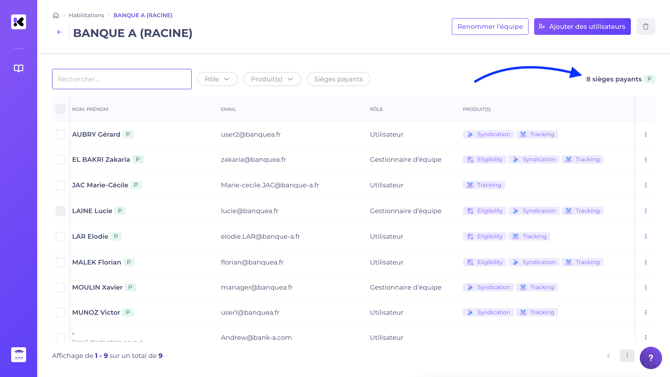
- Pour consulter le nombre total de sièges payants occupés dans votre entité : dans la vue liste, l'information est visible en haut à droite de votre écran, "X sièges payants" :
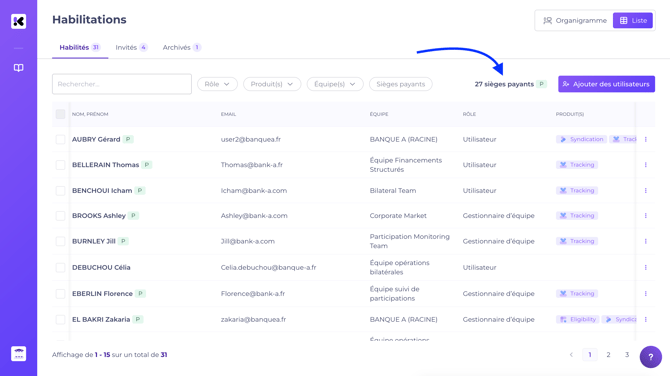
d. Archiver un utilisateur
Un gestionnaire d'équipe peut archiver un utilisateur qui est dans son périmètre. Cette action a pour effet de désactiver instantanément les accès de l'utilisateur concerné. Celui-ci perd donc l'accès à toutes ses opérations.
Pour archiver un utilisateur :
- En vue Organigramme, cliquez sur l'équipe à laquelle l'utilisateur fait partie. Sur la ligne correspondante à l'utilisateur, cliquez sur les trois points en bout de ligne puis sur "archiver".
- En vue Liste, utilisez la barre de recherche puis saisissez le prénom, nom ou adresse email de l'utilisateur afin de le trouver facilement. Ensuite, cliquez sur les trois points en bout de ligne puis sur "archiver".
- Dès qu'un utilisateur quitte votre entité, archivez le.
- L'archivage est réversible. Pour désarchiver un utilisateur, il faut faire le même cheminement d'action et cliquer sur "Désarchiver".
